효율적인 프로젝트 관리 도구를 지속적으로 찾고 있다면 Airtable보다 더 나은 것을 찾지 마십시오. 이 플랫폼은 뛰어난 데이터 시각화와 단순화된 편집을 위한 다양한 기능을 제공합니다. 이 외에도 Airtable은 작업을 자동화하여 데이터 관리에 소요되는 시간과 노력을 줄여줍니다.
Airtable 자동화는 데이터 입력 및 이메일 업데이트와 같은 반복적인 작업을 수행하는 데 적합합니다. Airtable의 무료 버전으로 달성할 수 있는 모든 유형의 자동화를 살펴보겠습니다.
목차
에어테이블 자동화란 무엇입니까?
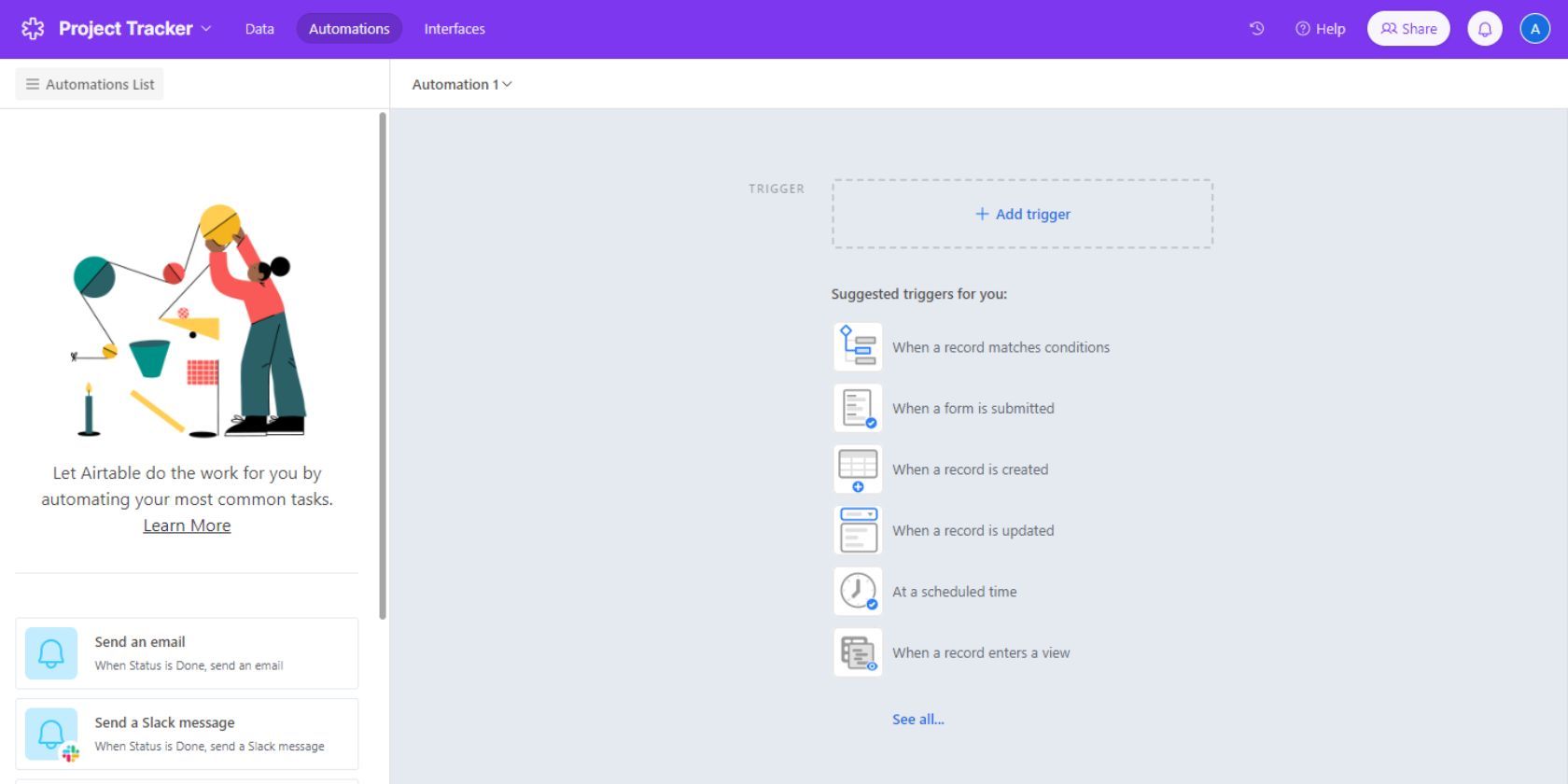
에어테이블 자동화는 반복적인 작업을 자동화하여 생산성을 크게 높일 수 있는 사전 정의된 시퀀스 또는 작업 흐름입니다. 반복 작업에 대한 시간과 노력을 절약하는 동시에 수동 프로세스의 오류율을 줄입니다.
Airtable 자동화에는 세 가지 주요 요소가 있습니다.
- 트리거: 자동화 시퀀스를 시작하는 이벤트를 정의합니다.
- 트리거 구성: 트리거가 실행되는 조건입니다. 여기서는 이벤트를 트리거하기 위해 레코드가 일치해야 하는 테이블 세부 정보 및 필드 수준 조건을 정의해야 합니다.
- 작업: 자동화가 트리거될 때 실행되어야 하는 작업 또는 작업 순서를 정의합니다.
Airtable 자동화가 켜지면 트리거 구성과 일치하는 베이스의 이벤트를 찾습니다. 자동화는 트리거의 모든 조건이 충족되는 경우에만 트리거됩니다.
Airtable에서 자동화를 만드는 방법
자동화를 생성하려면 트리거와 트리거를 따르는 작업 집합을 구성해야 합니다. Airtable에서 자동화를 설정하는 방법은 다음과 같습니다.
1단계: 트리거 추가
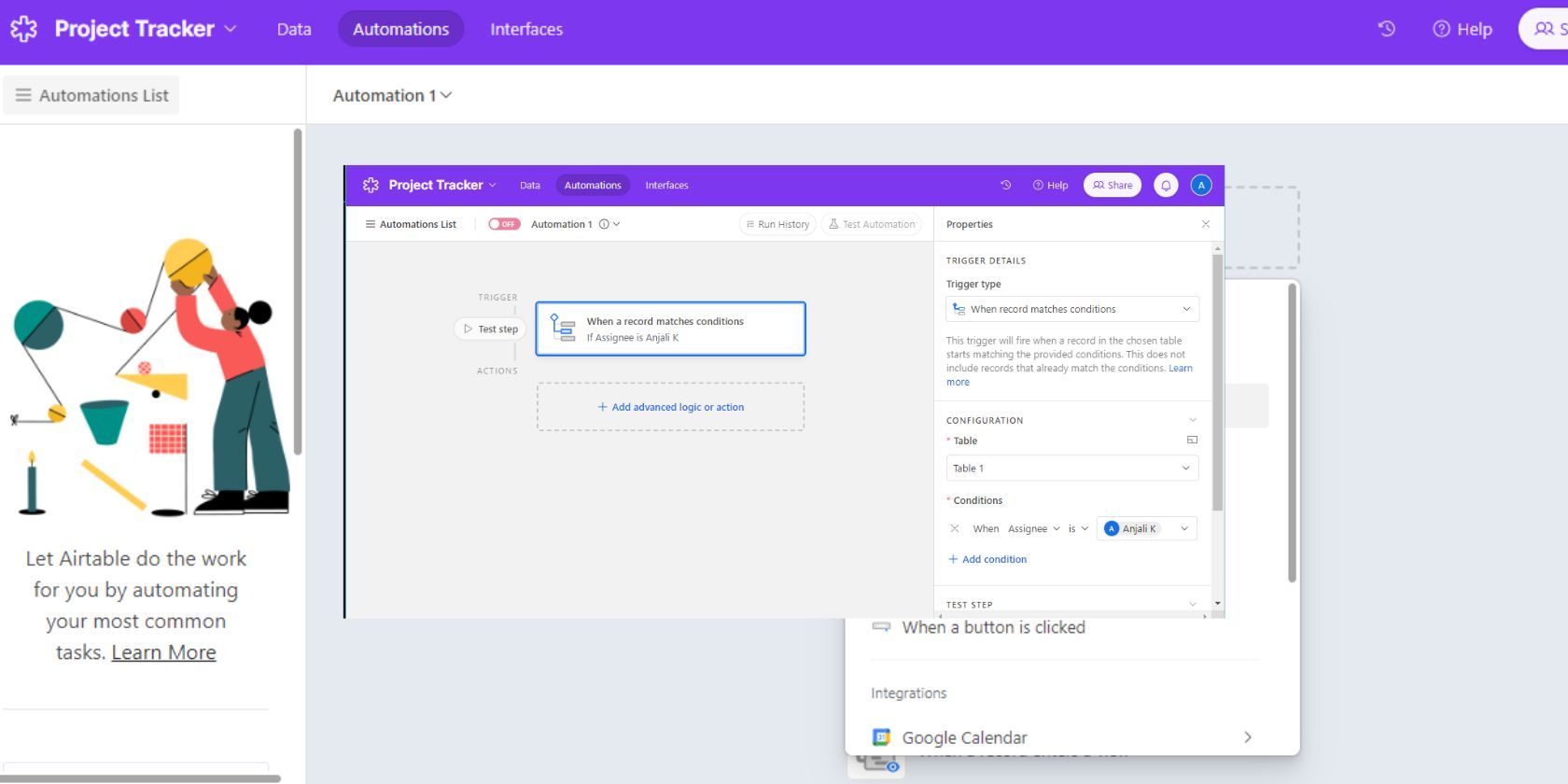
자동화 탭에서 트리거 추가를 클릭합니다. 선택할 수 있는 트리거 목록이 표시됩니다. 목록에는 이벤트(예: Google Calendar에서 생성된 이벤트)를 트리거할 수 있는 Airtable 기본 및 외부 통합 내의 트리거가 포함됩니다.
2단계: 트리거 구성
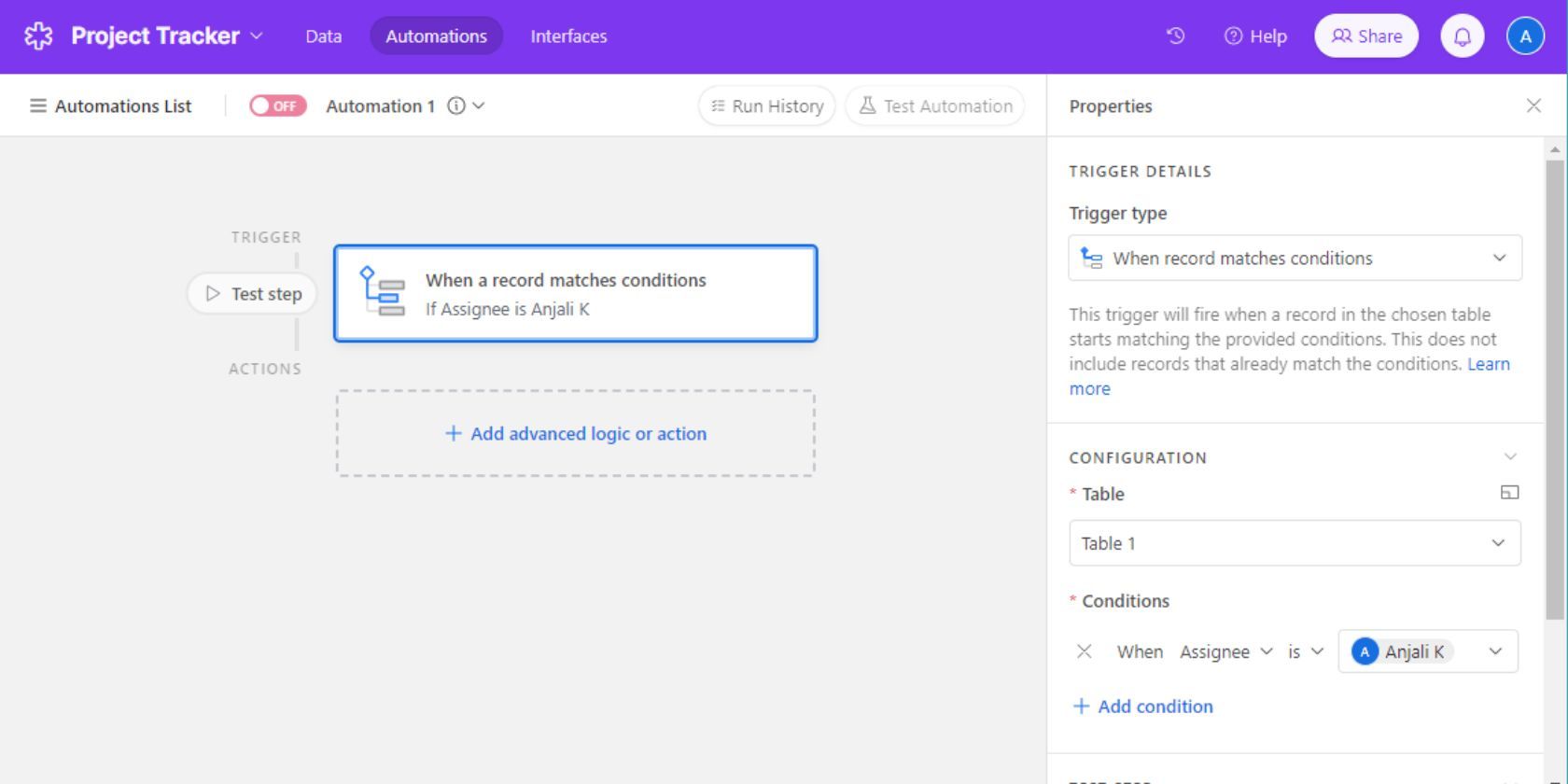
트리거를 선택한 후 트리거의 속성을 보고 변경할 수 있습니다. 여기에서 트리거 유형을 변경하도록 선택할 수도 있습니다.
트리거 유형에 따라 트리거 이벤트를 설정합니다. 예를 들어 트리거 유형이 레코드가 조건과 일치하는 경우인 경우 이 이벤트를 트리거하기 위해 레코드가 충족해야 하는 조건 외에 모니터링할 테이블을 지정해야 합니다.
3단계: 작업 추가
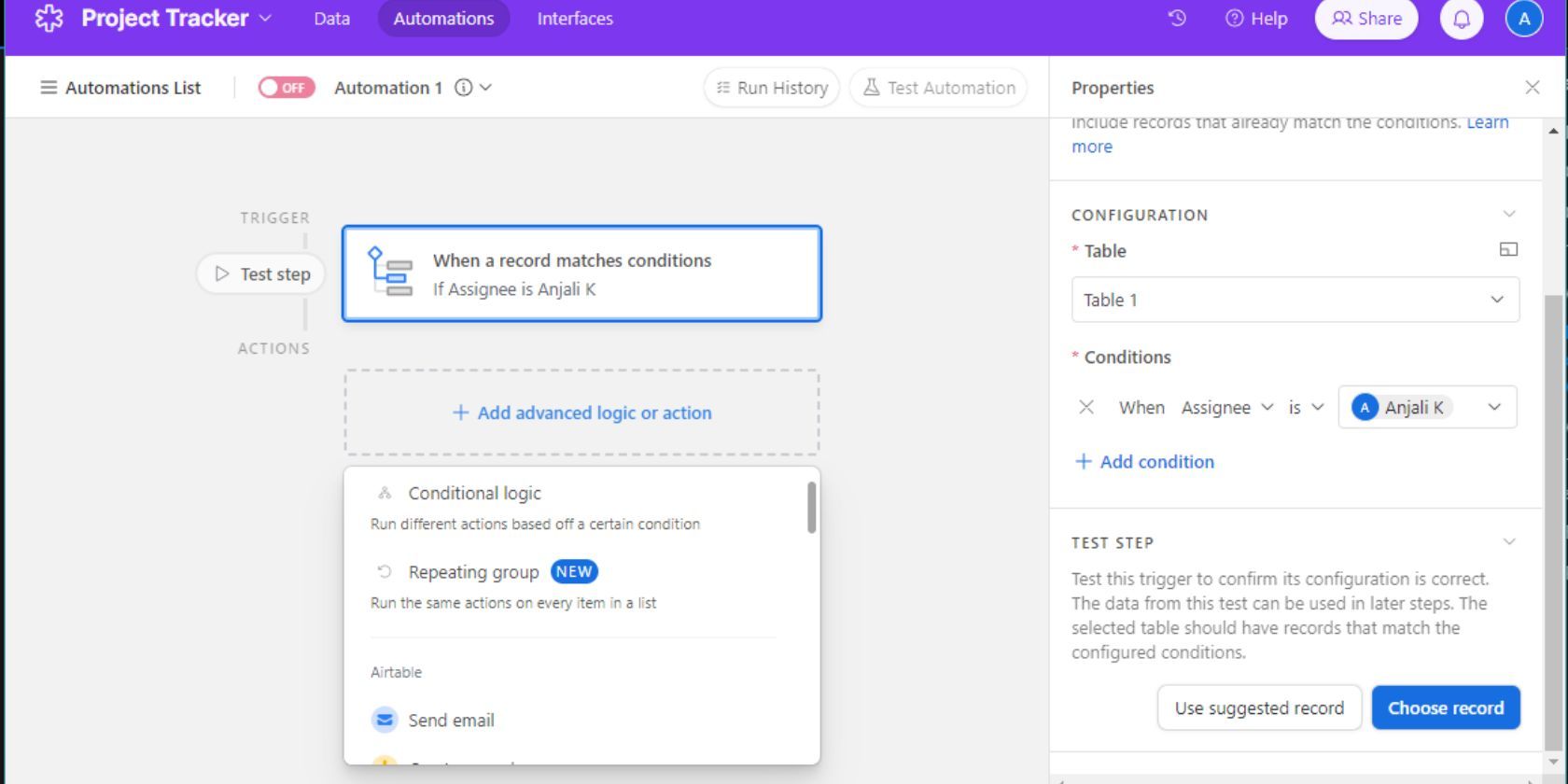
다음으로 실행하려는 작업을 선택해야 합니다. 여기에는 레코드 생성 및 업데이트부터 외부 응용 프로그램에서 이메일 또는 알림 보내기에 이르기까지 여러 가지 옵션이 있습니다. 예를 들어,
4단계: 작업 구성
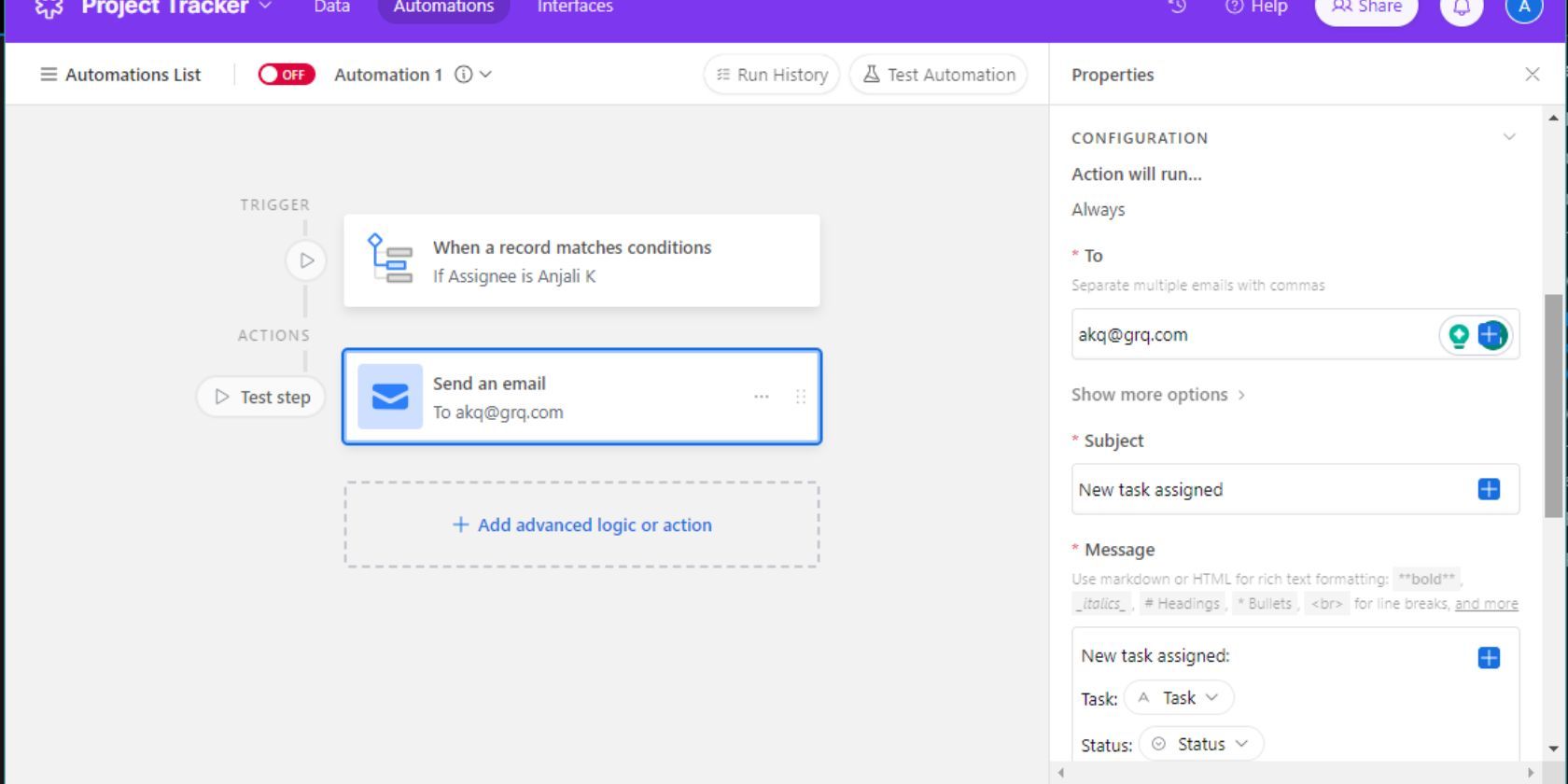
이제 선택한 작업을 기반으로 작업을 구성해야 합니다. 예를 들어 작업이 이메일 보내기인 경우 이메일 수신자, 제목, 콘텐츠 및 이메일에 포함할 세부 정보를 지정해야 합니다.
5단계: 추가 조건 또는 작업 추가
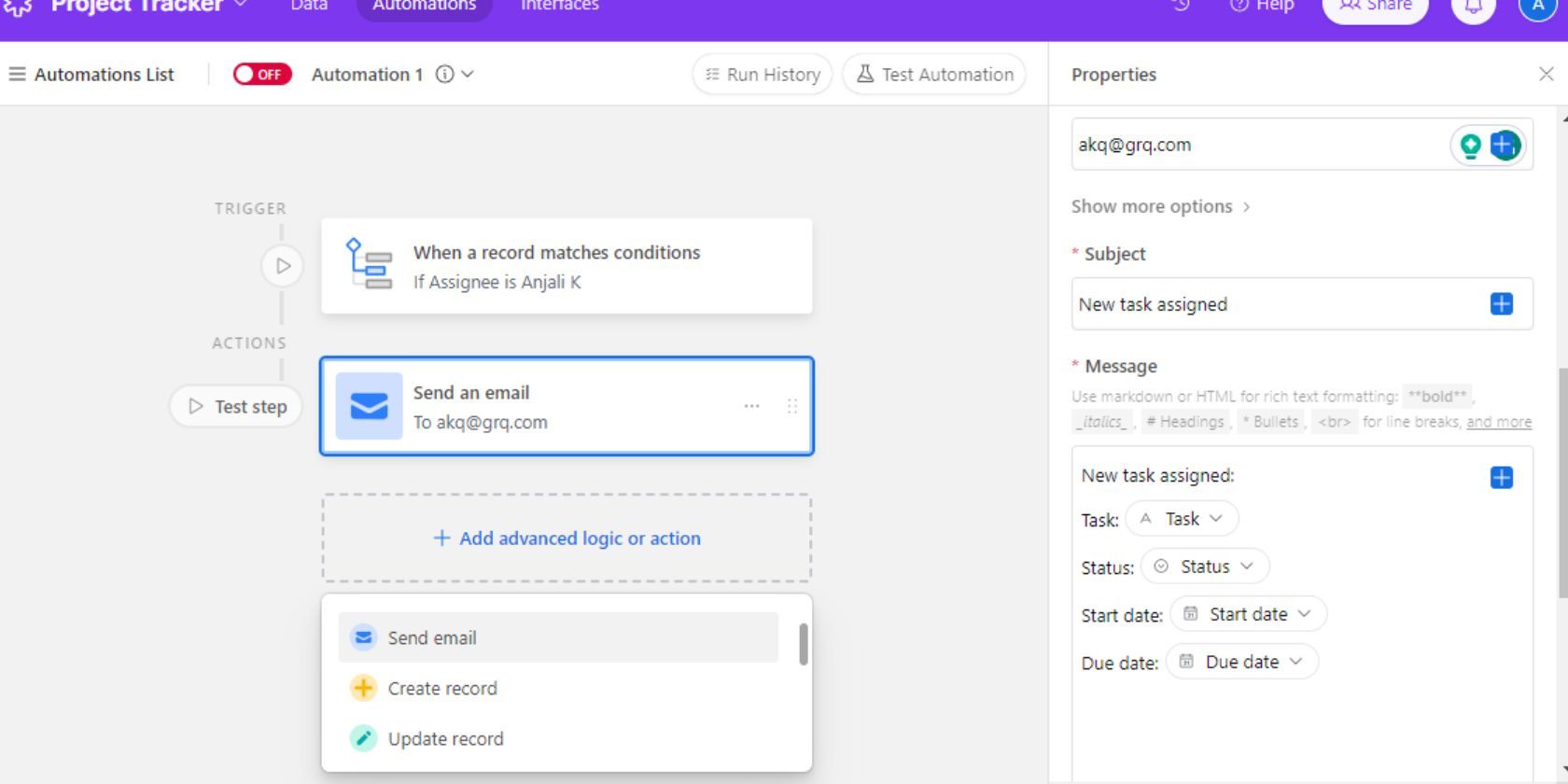
이전 작업을 기반으로 자동화에 추가 논리와 작업을 도입할 수 있습니다. 필요에 따라 4단계와 5단계를 반복하여 이 작업을 수행할 수 있습니다.
6단계: 자동화 테스트
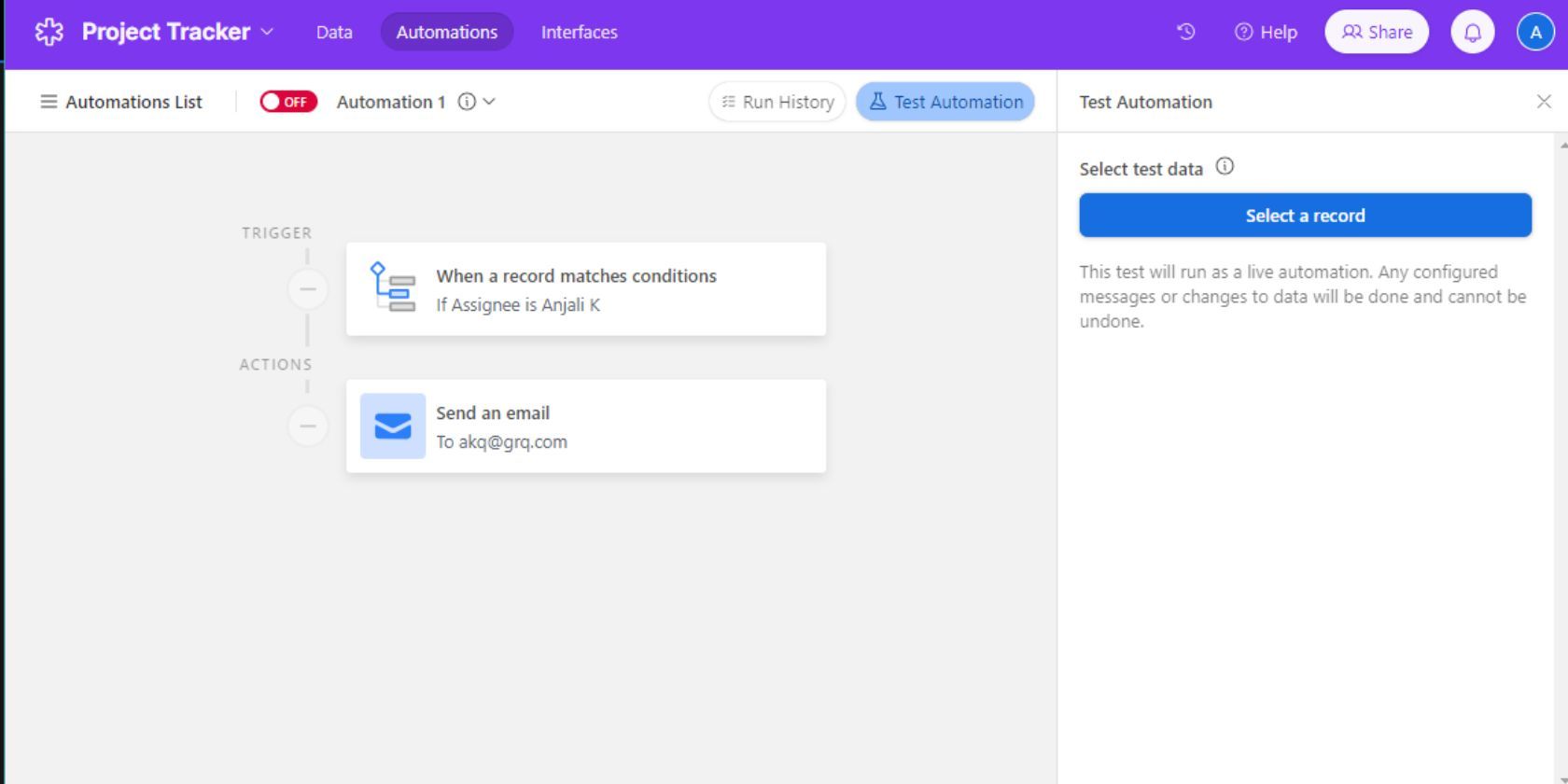
새로 생성된 자동화를 실행하기 전에 자동화 테스트를 클릭하여 트리거와 작업이 의도한 대로 설정되었는지 확인하세요.
7단계: 자동화 켜기
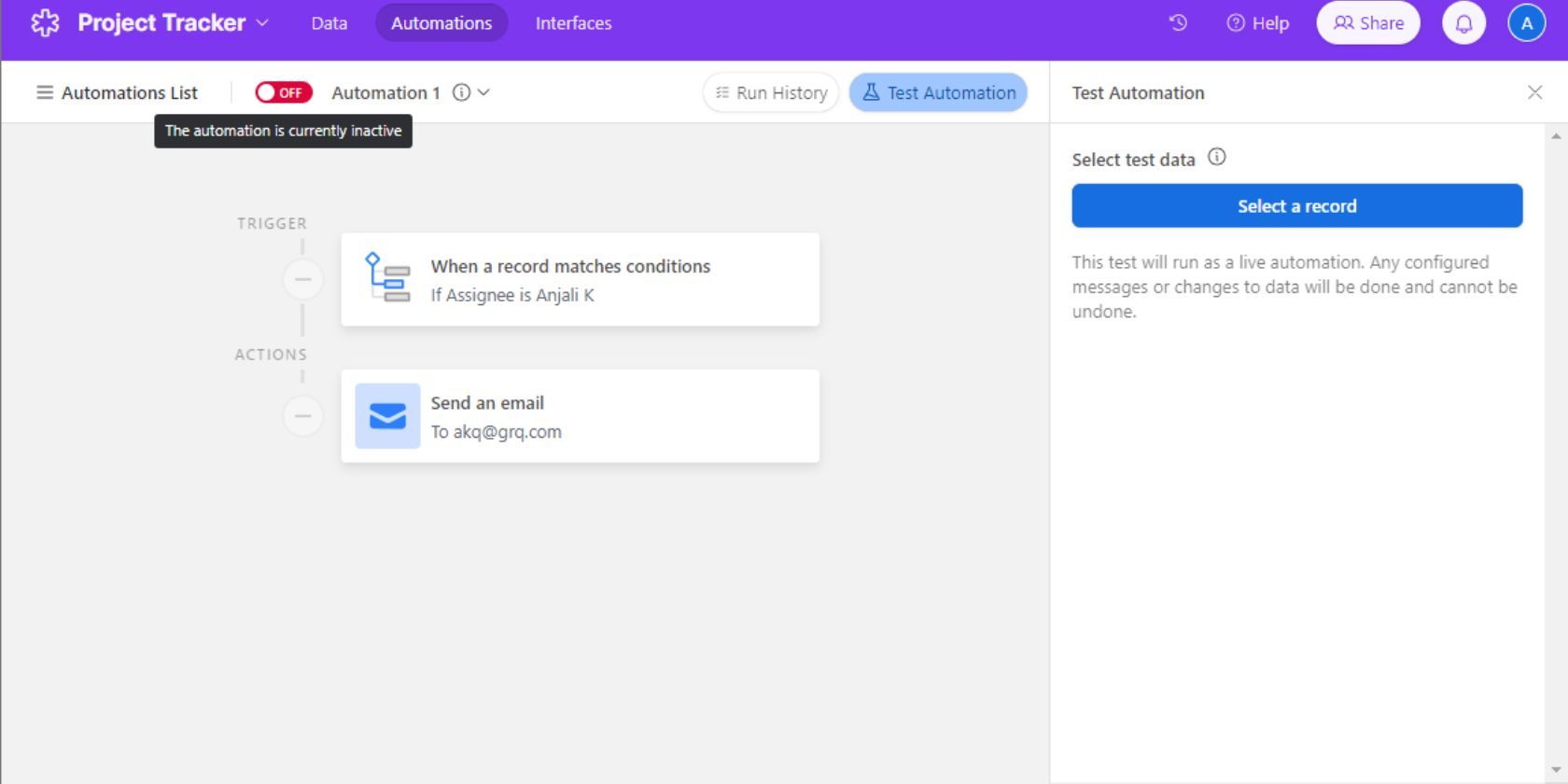
설정에 확신이 생기면 자동화를 켤 수 있습니다. Airtable 자동화가 켜져 있으면 트리거 구성을 충족하는 기존 레코드에 적용되지 않습니다.
Airtable 자동화를 통합하는 방법
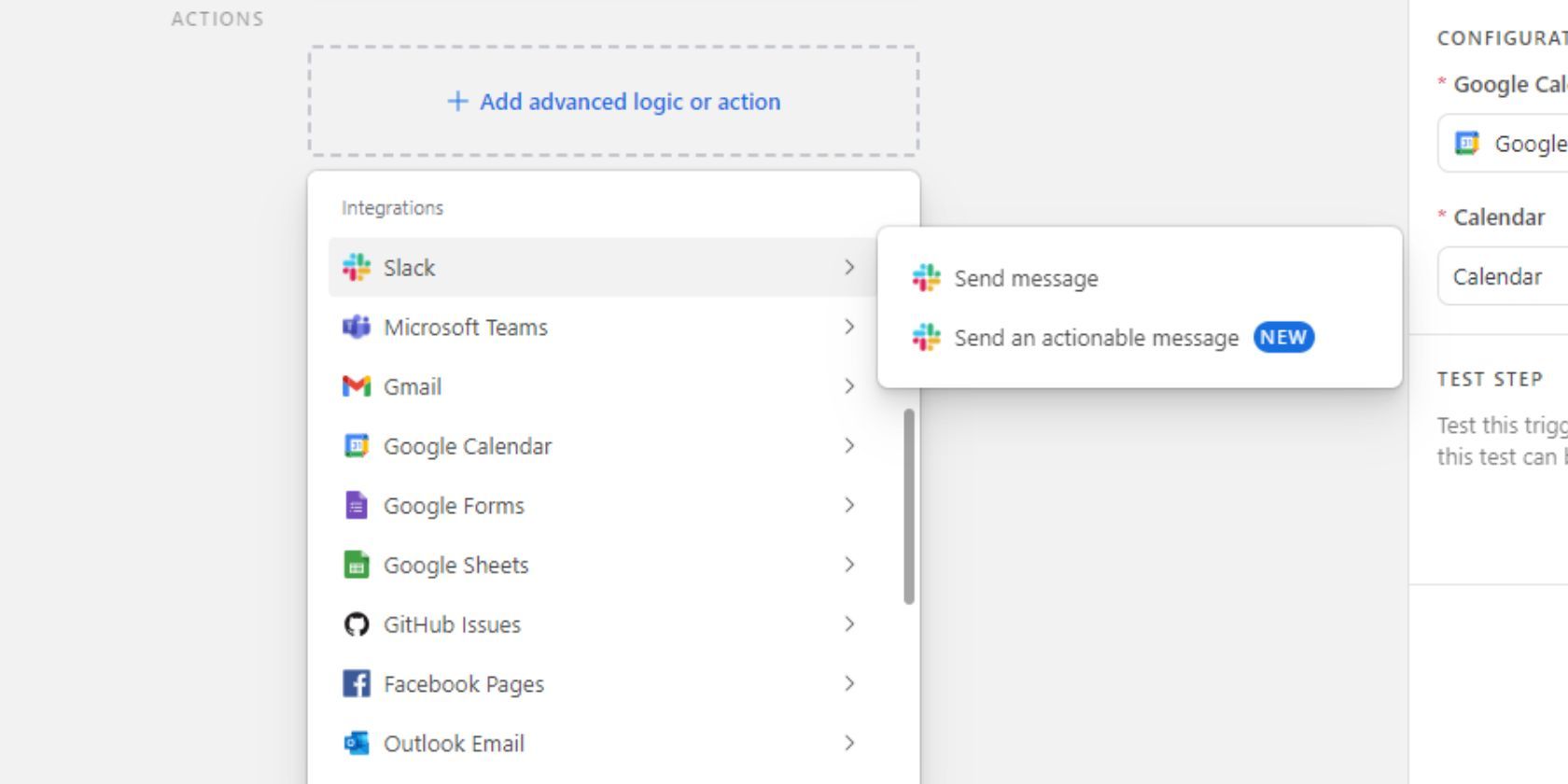
Airtable 자동화는 기본 기록 생성/업데이트 및 이메일 전송에만 국한되지 않습니다. Slack, Microsoft Teams, Gmail, Google Docs, Google Calendar, Google Forms, Google Sheets, Outlook Email, Outlook Calendar, GitHub Issues, Facebook Pages, Salesforce, Jira Cloud, Jira Server/Data Center와 같은 외부 애플리케이션과 통합할 수도 있습니다. , Twilio 및 Hootsuite가 있습니다.
다음은 Airtable 자동화의 외부 통합에 대한 몇 가지 샘플 사용 사례입니다.
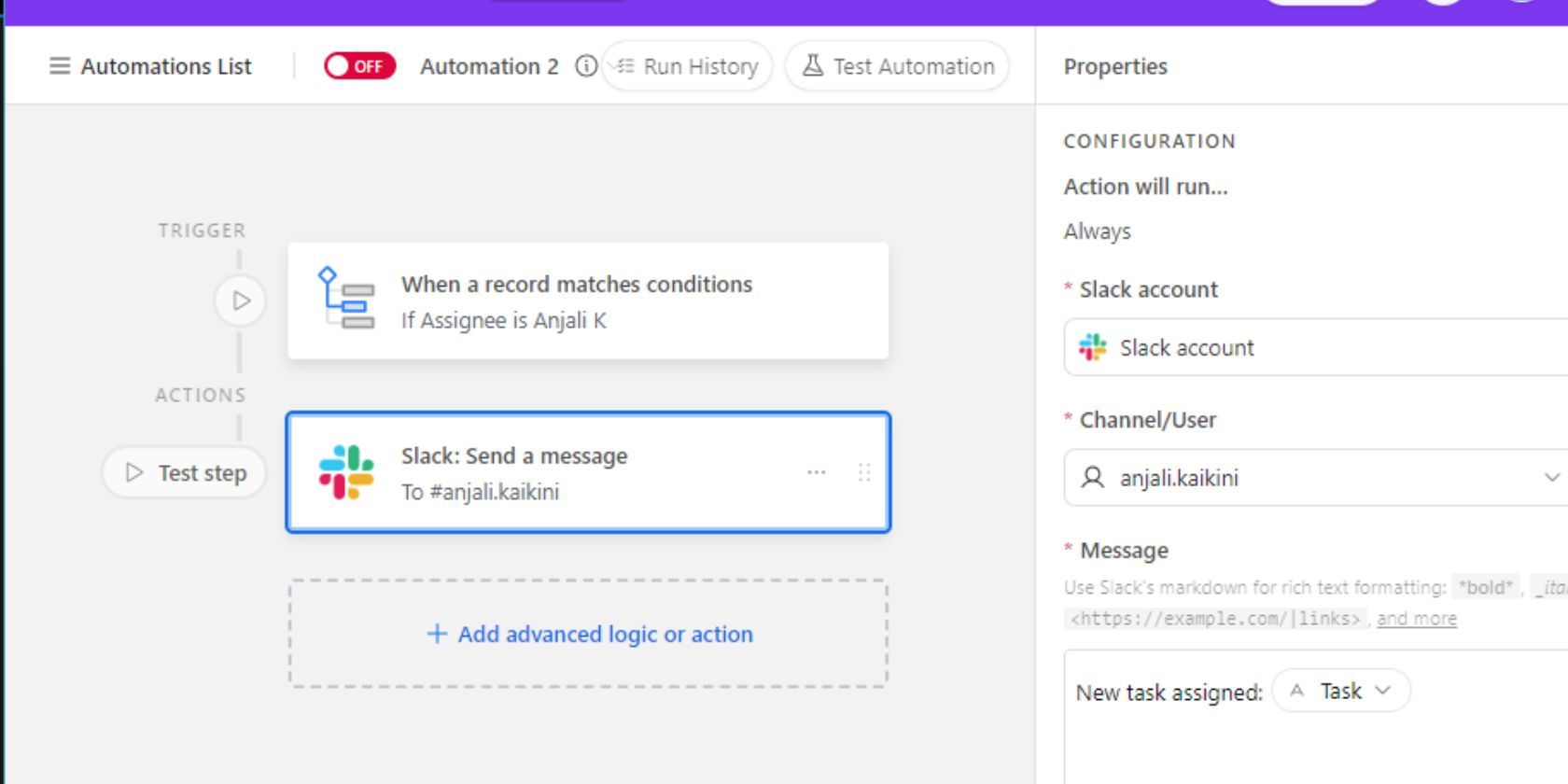
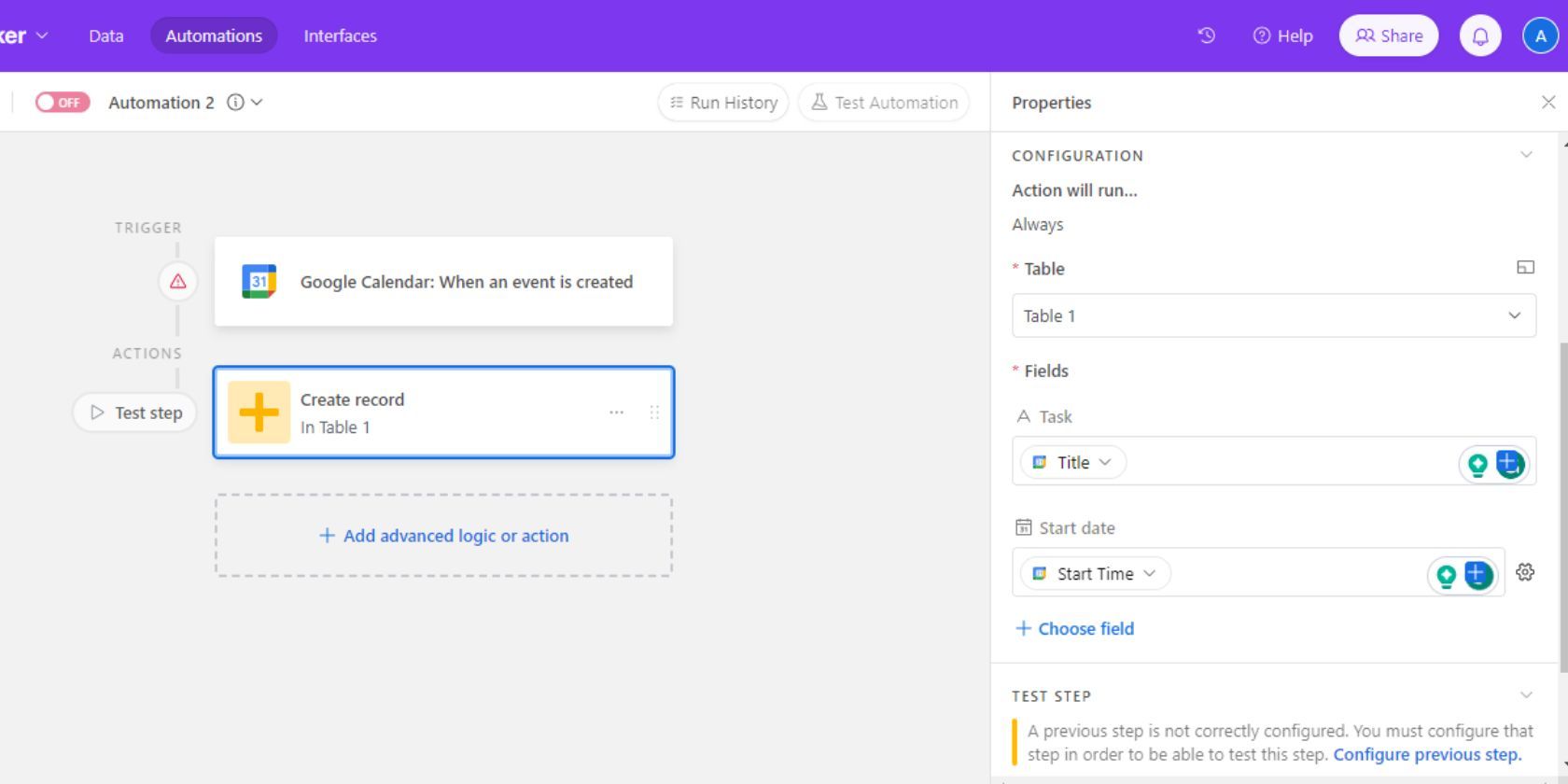
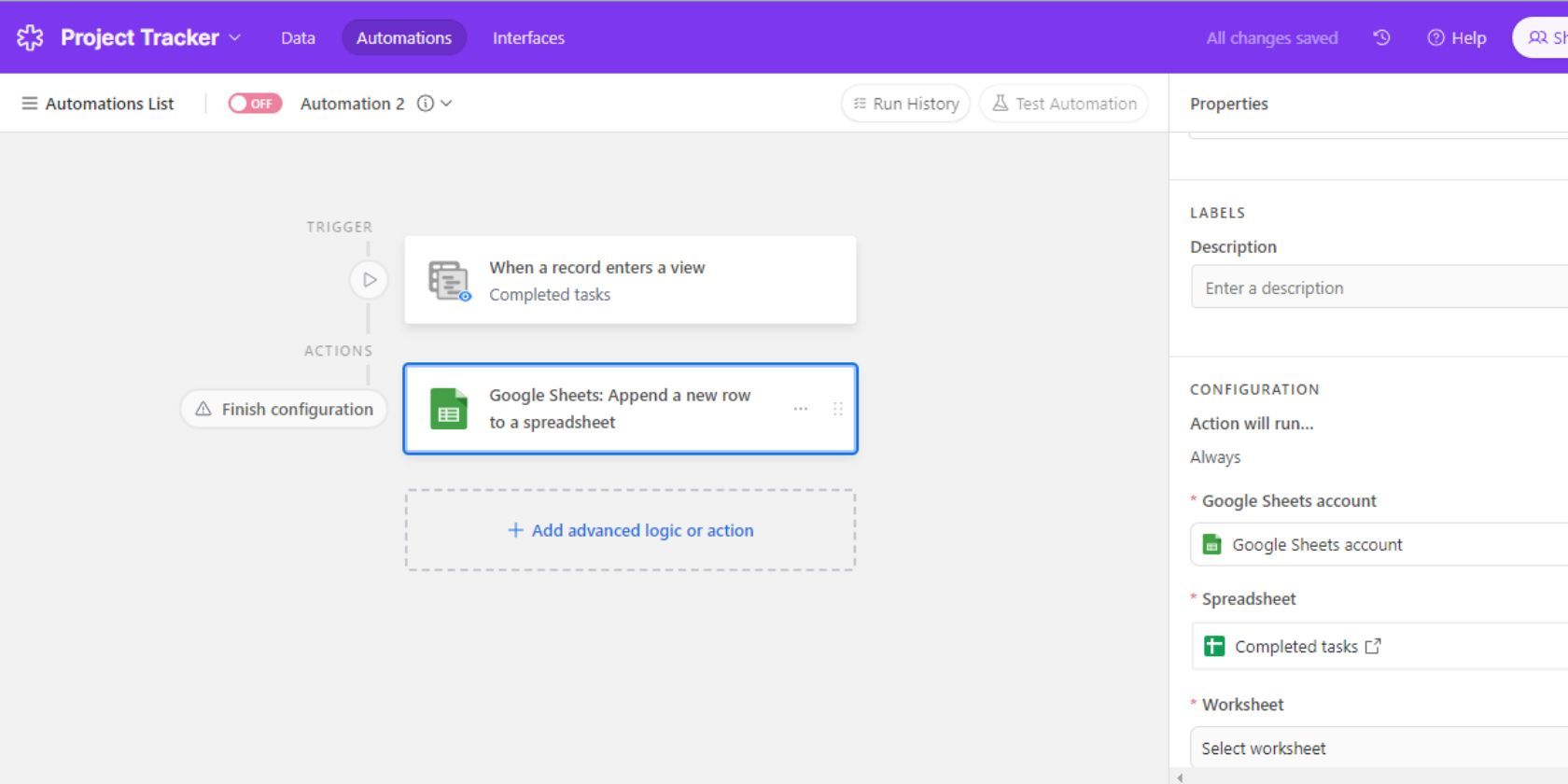
에어테이블 자동화의 한계
Airtable의 자동화는 매우 편리할 수 있지만 몇 가지 제한 사항이 있습니다. 각 Airtable 베이스에 대해 활성 여부에 관계없이 최대 50개의 자동화 워크플로를 보유할 수 있습니다. 그러나 단일 자동화에서 여러 작업을 결합하여 이를 피할 수 있습니다.
각 Airtable 자동화에는 최대 25개의 작업이 있을 수 있습니다. 동일한 작업 흐름에서 한 작업의 출력이 다른 작업의 입력이 될 수 있으므로 이는 큰 방해가 되지 않습니다. 또한 Airtable 자동화에는 계획에 따라 다양한 실행 제한이 있습니다. 여기에는 성공한 실행과 실패한 실행이 모두 포함됩니다.
에어테이블 플랜
월별 실행
무료
100
팀
25,000
사업
100,000
기업
500,000
Airtable은 실행된 각 자동화의 세부 정보와 함께 자동화 실행 기록을 유지합니다. 이 기능의 범위는 작업 공간 계획에 따라 달라집니다.
에어테이블 플랜
실행 기록
무료
이주
팀
6 개월
사업
일년
기업
3 년
Airtable 무료 버전을 사용하면 선택한 기반 내의 공동작업자에게만 자동 이메일을 보낼 수 있습니다. 그러나 다른 작업 공간 계획에서는 외부 이메일 주소에 대해 이를 구성할 수 있습니다.
새로운 변경 사항만 자동화를 트리거할 수 있습니다. 또한 무료 플랜에서는 Google Docs, Salesforce, Jira Cloud, Jira Server/Data Center 및 Twilio와의 통합을 사용할 수 없다는 점을 언급할 가치가 있습니다.
에어테이블 자동화로 시간 절약
Airtable의 자동화는 프로세스를 최적화하고 수동 작업을 줄이는 강력한 방법입니다. 올바른 워크플로우 설정을 통해 프로젝트 관리 루틴에서 매주 몇 시간을 절약할 수 있습니다.
따라서 다음에 프로젝트를 설정할 때 시간과 노력을 들여 Airtable 자동화를 설정하면 긴장을 풀고 작업을 스스로 처리할 수 있습니다.

